笔记本电脑不识别U盘怎么办?解决方法是什么?
- 数码百科
- 2024-11-22
- 31
- 更新:2024-11-07 12:19:31
随着科技的发展,U盘已成为我们日常数据传输和存储的重要工具。然而,有时我们可能会遇到笔记本电脑无法识别U盘的问题。这不仅让我们无法顺利访问和备份数据,还可能导致不必要的困扰和时间浪费。本文将介绍解决笔记本电脑无法识别U盘的有效方法,帮助读者解决这一问题。
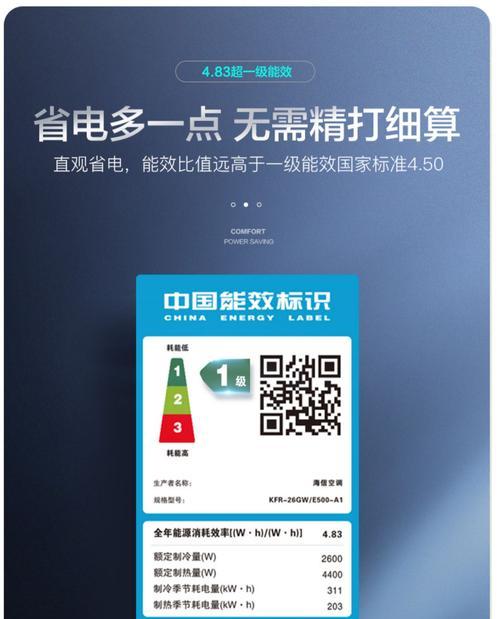
一、检查U盘连接和驱动更新
1.确保U盘插口没有松动,重新插拔U盘
2.检查设备管理器中的驱动程序是否需要更新
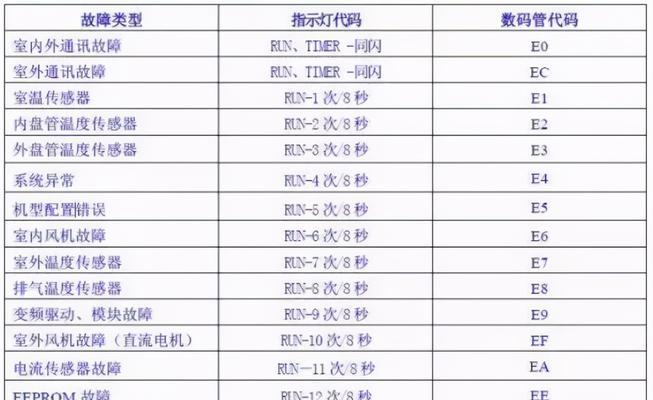
3.更新USB驱动程序以确保与U盘的兼容性
二、检查U盘是否被病毒感染
1.使用杀毒软件对U盘进行全盘扫描
2.删除病毒并修复受损的文件

3.格式化U盘以清除病毒
三、尝试使用其他电脑识别U盘
1.将U盘插入其他电脑的USB插口中
2.如果其他电脑可以正常识别U盘,则可能是笔记本电脑的问题
3.如果其他电脑也无法识别U盘,则可能是U盘本身的问题
四、更新或更换USB驱动器
1.打开设备管理器,找到USB控制器选项
2.右击选择更新驱动程序或卸载驱动程序后重新启动电脑
3.如果问题仍未解决,考虑更换USB驱动器
五、检查笔记本电脑的USB端口
1.检查USB端口是否有物体或灰尘堵塞
2.使用气压罐清理USB端口
3.尝试使用其他USB设备连接笔记本电脑,如键盘或鼠标,以检查USB端口是否正常工作
六、使用磁盘管理工具修复U盘问题
1.打开磁盘管理工具(可以通过按Win+X,然后选择“磁盘管理”来打开)
2.右击U盘,选择“更改驱动器号和路径”
3.选择可用的驱动器号,并重新分配给U盘
七、尝试使用数据恢复软件
1.下载并安装可信赖的数据恢复软件
2.运行软件,选择U盘进行扫描
3.恢复被删除或丢失的文件
八、重新格式化U盘
1.备份U盘中的重要数据
2.右击U盘,在弹出的选项中选择“格式化”
3.选择合适的文件系统和设置,开始格式化U盘
九、检查操作系统更新
1.检查笔记本电脑是否有待安装的操作系统更新
2.下载并安装最新的操作系统更新
3.重新启动电脑后再次尝试连接U盘
十、尝试使用U盘修复工具
1.下载并安装可靠的U盘修复工具
2.运行工具,选择检测和修复U盘问题的选项
3.根据工具的指引,修复U盘问题
十一、检查BIOS设置
1.重启电脑并进入BIOS设置界面(通常按下Del或F2键)
2.寻找“USBConfiguration”或类似选项,并确保启用了所有USB端口
3.保存设置并重新启动电脑
十二、联系技术支持或专业维修人员
1.如果以上方法均未解决问题,联系笔记本电脑的制造商技术支持
2.描述问题并按照他们的指示操作
3.如有需要,寻求专业维修人员的帮助
十三、检查U盘硬件故障
1.将U盘插入其他电脑或设备中,确保其能被正常识别
2.如果其他设备也无法识别U盘,那么可能是U盘自身存在硬件故障
3.考虑更换U盘或寻求专业维修人员的帮助
十四、尝试使用USB转接头
1.购买并使用适配器或转接头,将U盘连接到笔记本电脑的其他接口上
2.有时,不同的接口可能能够更好地兼容U盘
十五、
通过检查U盘连接和驱动更新、检查病毒感染、尝试其他电脑识别U盘等方法,大部分情况下可以解决笔记本电脑无法识别U盘的问题。但如果问题仍然存在,可能需要进一步检查USB端口、更新驱动器、使用磁盘管理工具修复等方法。在极少数情况下,可能需要联系技术支持或专业维修人员解决问题。最重要的是,在遇到无法识别U盘的问题时,不要惊慌,按照上述方法一步步进行排查,相信问题终将得到解决。
上一篇:手机无法开机原因?常见原因分析?
下一篇:战舰世界潜艇获取?方法是什么?















